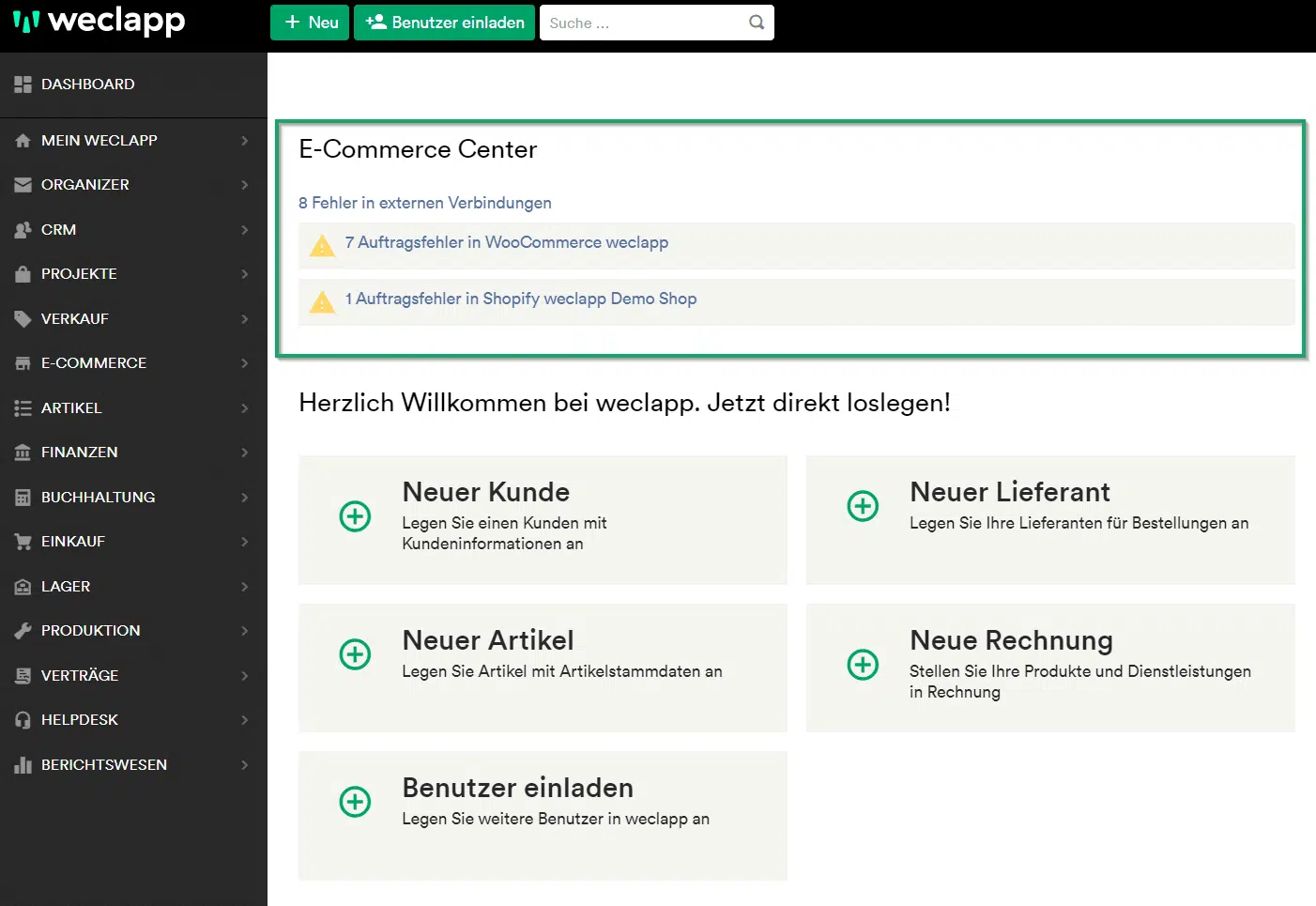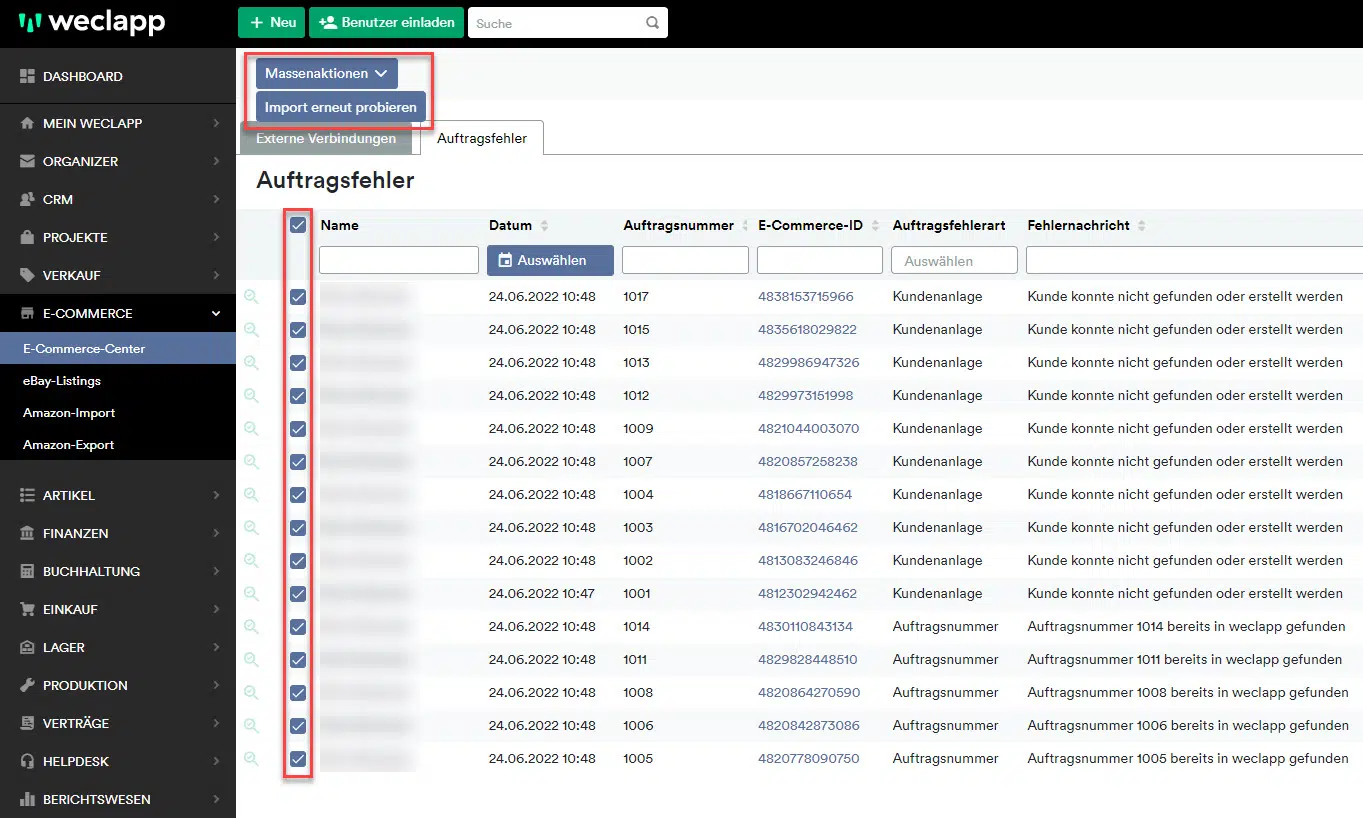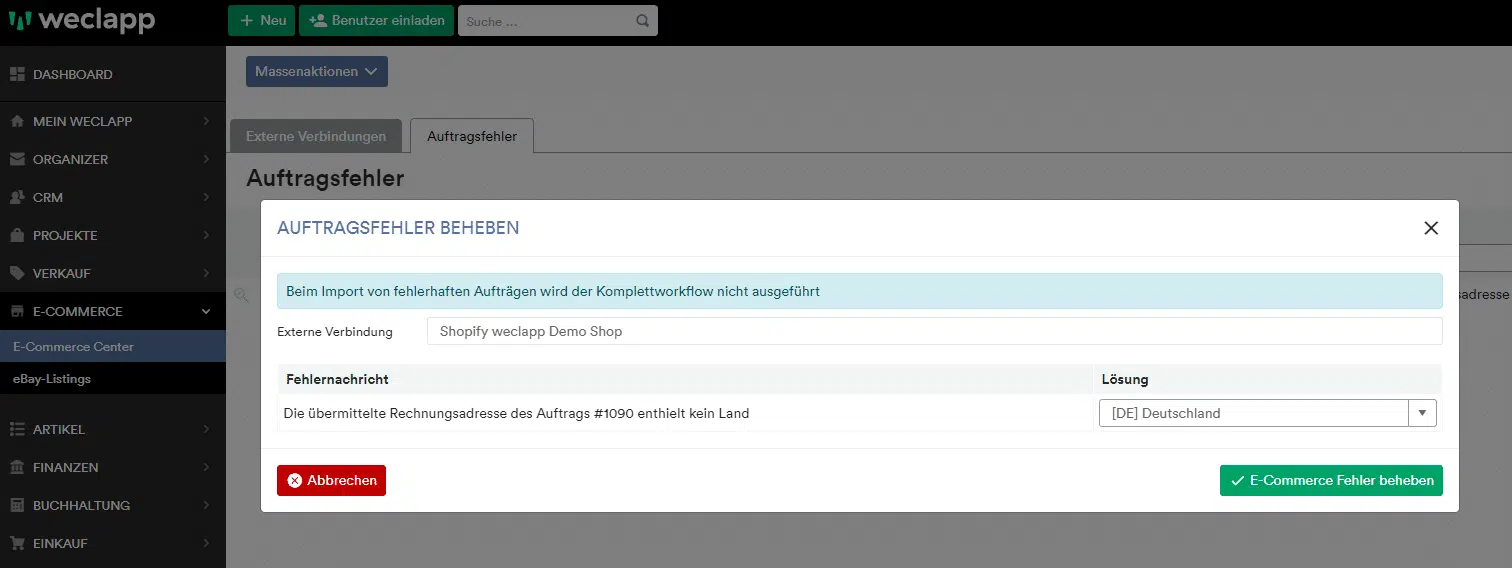Das E-Commerce Center ist derzeit nur für Mein-weclapp Administratoren einsehbar. Nach der Implementierung des geplanten Berechtigungskonzepts kann individuell eingestellt werden, wer Zugriff auf das E-Commerce Center hat.
Es hat zwei primäre Funktionen:
- Es informiert dich über Fehler, die bei der Synchronisierung neuer Aufträge aufgetreten sind (Shops, eBay)
- Es bietet dir die Möglichkeit, jeden Auftrag über das
 -Symbol trotz Fehlermeldung mit von dir vorgegebenen Einstellungen zu importieren
-Symbol trotz Fehlermeldung mit von dir vorgegebenen Einstellungen zu importieren
Mit dem E-Commerce Center kannst du deinen Fokus also zunächst auf das Importieren und Bearbeiten deiner Aufträge legen und musst dich nicht bereits in erster Linie um das Finden und Beheben der Fehlerursache kümmern.
Langfristig werden wir das E-Commerce Center neben dem „Auftragsfehler“-Reiter um weitere Reiter ergänzen, damit hier auch die Artikel-, Bestands,- und Auftragsstatusfehler eingesehen werden können.
Funktionsweise
Wenn bei einem Auftragsimport vom Shop Fehler auftreten, wird in weclapp an vier Stellen darauf hingewiesen:
- Im Bereich Verkauf -> Aufträge zeigt die „Ampel“ einen Wert im roten Bereich (anklicken für Protokoll)

- Die Benachrichtigungsglocke gibt Fehler aus
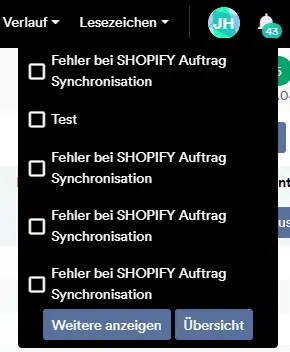
- Im E-Commerce Center Widget
- Du wurdest, sofern eingestellt, per E-Mail über die Fehler benachrichtigt
Bitte begib dich in den Bereich E-Commerce -> E-Commerce Center in den Reiter „Auftragsfehler“, um die Fehlerdetails einzusehen und die Aufträge entweder direkt manuell zu importieren.
Hinweis: Alle Aufträge, die beim regulären Auftragsimport fehlerhaft waren, werden im E-Commerce Center abgelegt. Der Import dieser Aufträge kann nur über das E-Commerce Center erneut angestoßen werden. Der reguläre Auftragsimport (automatisch oder per „Externe Dienste“-Button) überspringt alle Aufträge, die im E-Commerce Center abgelegt wurden.
Per Klick auf den Link in der Spalte “E-Commerce-ID” kannst du dir die Daten, die der Shop bzw. Marktplatz für weclapp in der API bereitstellt, herunterladen. weclapp verlässt sich darauf, dass hier korrekte und konsistente Daten übergeben werden. Indem du die heruntergeladene Datei prüfst, kannst du eventuell schon feststellen, ob ein Fehler möglicherweise nicht bei weclapp liegt, sondern der Shop falsche oder unlogische Daten übermittelt.
A) Behebung der Fehler mit anschließendem Massenimport
Anhand der Fehlermeldungen an den jeweiligen Aufträgen ist in den meisten Fällen ersichtlich, warum weclapp einen Auftrag nicht importieren kann. Wenn die eigentliche Ursache für einen Fehler behoben wurde, können die Aufträge per Checkbox markiert werden, um über die Massenaktionen einen neuen Importversuch zu starten:
In unserem Shop- und Marktplatz-Troubleshooting haben wir die wichtigsten Fehler, ihre Ursache und Behebungsmöglichkeiten aufgeführt.
B) Manueller Import einzelner Aufträge
Über das ![]() -Symbol bietet dir das E-Commerce Center an, für den betroffenen Auftrag, je nach Art des Fehlers, selbst zu bestimmen, mit welchen Einstellungen/Informationen er importiert werden soll:
-Symbol bietet dir das E-Commerce Center an, für den betroffenen Auftrag, je nach Art des Fehlers, selbst zu bestimmen, mit welchen Einstellungen/Informationen er importiert werden soll:
Bitte beachte, dass die gewählte Einstellung nur für diesen einen Auftrag verwendet und nicht als dauerhafte Lösung gespeichert wird.
Der manuelle Import sollte also nur bei zeitkritischen Aufträgen verwendet werden, nach Möglichkeit hat die Behebung der eigentlichen Ursache auf lange Sicht immer Vorrang.
Wird der manuelle Import verwendet, werden keinerlei eingestellte Automatismen (wie z.B. Auftrag-Komplettworkflow oder automatisches “Bezahlt”-Setzen von Vorkasseaufträgen) ausgelöst. Über diesen Weg importierte Aufträge erhalten immer den Status “Auftrag wird erfasst”, damit du gegebenenfalls noch notwendige Korrekturen vornehmen kannst, bevor du den Auftrag weiter bearbeitest.
Sobald einer der beiden Wege gewählt und darüber der Import der Aufträge (erneut) angestoßen wurde, wirst du in die Auftragsübersicht weitergeleitet um zu prüfen, ob die Aufträge nun erfolgreich importiert wurden.